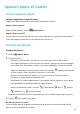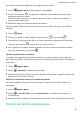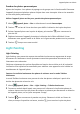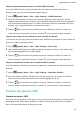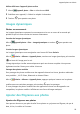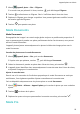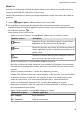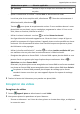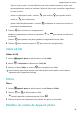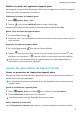MediaPad M6 User Guide-(SCM-AL09&W09,EMUI10.0_03,FR)
Table Of Contents
- Sommaire
- Fondamentaux
- Navigation système
- Phone Clone
- Verrouiller et déverrouiller votre écran
- Se familiariser avec l'écran d'accueil
- Icônes de notification et d'état
- Boutons de raccourci
- Widgets d'écran d'accueil
- Définir votre fond d'écran
- Captures d'écran&capture vidéo d'écran
- Voir et effacer les notifications
- Ajuster les paramètres son
- Saisir du texte
- Mode Partition d'écran et fenêtre flottante
- Charge
- Fonctionnalités intelligentes
- Appareil photo et Galerie
- Lancer Appareil photo
- Prendre des photos
- Prendre des photos panoramiques
- Light Painting
- Prendre des photos HDR
- Images dynamiques
- Ajouter des filigranes aux photos
- Mode Documents
- Mode Pro
- Enregistrer des vidéos
- Vidéo 4K HD
- Filtres
- Modifier les modes de Appareil photo
- Ajuster les paramètres de Appareil photo
- Gérer Galerie
- Catégorisation des photos intelligente
- Éditeur Huawei Vlog
- Vlogs Huawei
- Temps forts
- Applications
- Applications
- Contacts
- Téléphone
- Messagerie
- Agenda
- Horloge
- Bloc-notes
- Enregistreur sonore
- Calculatrice
- Lampe-torche
- Boussole
- Application jumelle
- Accéder rapidement aux fonctionnalités fréquemment utilisées d'une application
- Gestionnaire tablette
- Phone Clone
- HiSuite
- Astuces
- Paramètres
- Rechercher des éléments dans Paramètres
- Wi-Fi
- Bluetooth
- Données mobiles
- Plus de connexions
- Écran d'accueil&fond d'écran
- Gérer l'écran d'accueil
- Déplacer une icône d'application sur l'écran d'accueil
- Maintenir les icônes de l'écran d'accueil alignées
- Verrouiller les positions des icônes de l'écran d'accueil
- Sélectionner le modèle de disposition de l'écran d'accueil
- Mettre des icônes d'application dans des dossiers
- Ajouter des icônes d'application à un dossier ou les retirer
- Déplacer une page de l'écran
- Tiroir d'applications
- Gérer l'écran d'accueil
- Affichage&luminosité
- Sons&vibrations
- Notifications
- Accès biométrique&déverrouillage
- Identification via empreinte digitale
- Enregistrer une empreinte digitale
- Renommer ou supprimer une empreinte digitale
- Identifier une empreinte digitale
- Utiliser votre empreinte digitale pour accéder à Coffre-fort
- Utiliser votre empreinte digitale pour déverrouiller une application sans code
- Activer et utiliser le paiement via empreinte digitale
- Mot de passe de déverrouillage de l'écran
- Identification via empreinte digitale
- Applications
- Batterie
- Stockage
- Sécurité
- Vie privée
- Équilibre digital
- Fonctionnalités d'accessibilité
- Utilisateurs&comptes
- Système&mises à jour
- À propos de la tablette
Mode Pro
Le mode Pro vous permet d'aner les photos/vidéos et vous donne un contrôle total sur la
mesure, la sensibilité ISO, l'exposition et plus encore.
Certains des paramètres ci-dessus ne sont pas disponibles lorsque vous prenez des vidéos en
mode Pro.
1 Ouvrez Appareil photo > Plus et sélectionnez le mode Pro.
2 En mode Pro, les paramètres de l'appareil photo sont personnalisables pour pouvoir
prendre des photos uniques et dignes d'un professionnel. Vous pouvez également prendre
des vidéos en touchant .
Avant la prise de vue, vous pouvez :
• Ajuster le mode de mesure : touchez M pour sélectionner un mode de mesure.
Mode de mesure Description
Matrice
Capture les niveaux de lumière moyens à travers l'écran.
Applicable lors des prises de vue de paysages.
Centre
Donne plus de corps aux niveaux de lumière au centre de
l'écran. Applicable lors de la réalisation de portraits ou de
photos macro.
Point
Concentre la lumière dans une zone restreinte ou sur un
point de l'écran, tels que les yeux du sujet.
• Ajuster la sensibilité ISO : touchez ISO et déplacez le curseur.
Dans des conditions de faible luminosité, une sensibilité ISO élevée est recommandée.
Dans des environnements bien éclairés, diminuez la sensibilité ISO pour éviter le bruit
d'image.
• Ajuster la vitesse d'obturation : touchez S et déplacez le curseur.
Lorsque vous prenez en photo des scènes statiques ou des portraits, il est recommandé
de diminuer la vitesse d'obturation. Au contraire, lorsque vous prenez en photo des
scènes en mouvement, il est recommandé d'augmenter la vitesse d'obturation.
• Ajuster la compensation d'exposition EV : touchez EV et déplacez le curseur.
Augmentez la valeur EV dans des conditions de faible luminosité et diminuez-la dans
des environnements bien éclairés.
• Ajuster la mise au point : touchez AF et déplacez le curseur.
Mode mise au point Scénario applicable
AF-S (simple) Sujets immobiles
AF-C (continu) Sujets en mouvement
Appareil photo et Galerie
24